windows10系统将pdf转换成jpg的方法
我们在使用windows10系统过程中,经常会收到一些PDF格式的文件。若是电脑没有PDF查看器的话,用户就无法进行观看的。此时,我们就可以将DPF文件转换成jpg格式,来解决无法观看的问题。接下来,就随小编一起看看windows10系统将pdf转换成jpg的具体方法。
具体如下::
1、用户即可在百度等搜索引擎中搜索“PDF转jpg”,直接通过在线将PDF转为JPG图片;
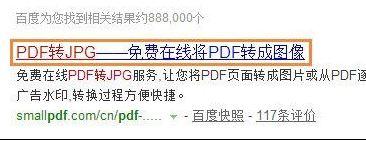
2、进入界面后,用户直接将PDF拖入其中,然后选择“转换整个页面”,再点击右下角的“转换”按钮即可能完成转换,如图所示:

windows10系统将pdf转换成jpg的方法就为大家介绍到这里了。按照上述步骤操作后会提示我们下载,点击下载按钮将转换完成后jpg图片保存到本地即可进行查看。
相关教程:w3g文件怎么观看jpg如何转换成pdf我告诉你msdn版权声明:以上内容作者已申请原创保护,未经允许不得转载,侵权必究!授权事宜、对本内容有异议或投诉,敬请联系网站管理员,我们将尽快回复您,谢谢合作!










